Како додати безбедни режим у мени за покретање у Виндовс 10
Безбедан режим(Safe Mode) је дијагностички режим покретања у оперативном систему Виндовс(Windows) који онемогућава све апликације и драјвере независних произвођача. Када се Виндовс(Windows) покрене у безбедном режиму(Safe Mode) , он учитава само основне драјвере потребне за основно функционисање Виндовс(Windows) - а тако да корисник може да реши проблем са својим рачунаром. Сада знате да је безбедни режим(Safe Mode) важна карактеристика у оперативном систему која се често користи за решавање проблема са системом.

У ранијим верзијама Виндовс(Windows) -а приступ безбедном режиму(Safe Mode) био је веома лак и јасан. На екрану за покретање, притисните тастер Ф8 да бисте покренули напредни мени за покретање, а затим изаберите Сафе Моде(Safe Mode) да бисте рачунар покренули у безбедном режиму(Safe Mode) . Међутим, са увођењем оперативног система Виндовс 10(Windows 10) , покретање рачунара у безбедном режиму(Safe Mode) је мало компликованије. Да бисте лако приступили безбедном режиму у (Safe Mode)оперативном систему Виндовс 10(Windows 10) , можете директно да додате опцију безбедног режима у (Safe Mode Option)мени(Boot Menu) за покретање .
Такође можете да конфигуришете Виндовс(Windows) да приказује опцију безбедног режима у (Safe Mode)менију(Boot Menu) за покретање на две или три секунде. Доступна су три типа безбедног режима(Safe Mode) : безбедни режим(Safe Mode) , безбедни режим(Safe Mode) са умрежавањем(Networking) и безбедни режим(Safe Mode) са командном линијом(Command Prompt) . Дакле, без губљења времена, хајде да видимо како да додате безбедни режим(Safe Mode) у мени за покретање система(Boot Menu) у Виндовс 10(Windows 10) уз помоћ доле наведеног упутства.
Како додати безбедни режим(Safe Mode) у мени за покретање(Boot Menu) у Виндовс 10(Windows 10)
Обавезно креирајте тачку враћања(create a restore point) у случају да нешто крене наопако.
Метод 1: Додајте безбедни режим у мени за покретање система у Виндовс 10 користећи конфигурацију система(Method 1: Add Safe Mode to Boot Menu in Windows 10 Using System Configuration)
1. Отворите командну линију(Command Prompt) . Корисник може да изврши овај корак тако што ће потражити 'цмд'(‘cmd’) , а затим притиснути Ентер.

2. Унесите следећу команду у цмд и притисните Ентер(Enter) :
bcdedit /copy {current} /d “Safe Mode”
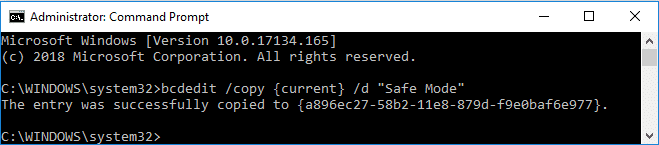
Напомена:(Note:) Можете да замените „ Безбедан режим(Safe Mode) “ са било којим именом које желите, на пример bcdedit /copy {current} /d “Windows 10 Safe Mode”. Ово је име приказано на екрану са опцијама покретања, па изаберите према вашим жељама.(This is the name shown on the boot options screen, so choose according to your preferences.)
3. Затворите(Close) цмд, а затим притисните тастер Windows Key + R , затим откуцајте мсцонфиг( msconfig) и притисните Ентер да отворите Конфигурацију система.(System Configuration.)

4. У конфигурацији система(System Configuration) пређите на картицу Боот.( Boot tab.)
5. Изаберите новокреирани унос за покретање „ Сафе Моде(Safe Mode) ” или „ Виндовс 10 Сафе Моде(Windows 10 Safe Mode) ”, а затим означите „Безбедно покретање”(checkmark “Safe boot”) под опцијама покретања.
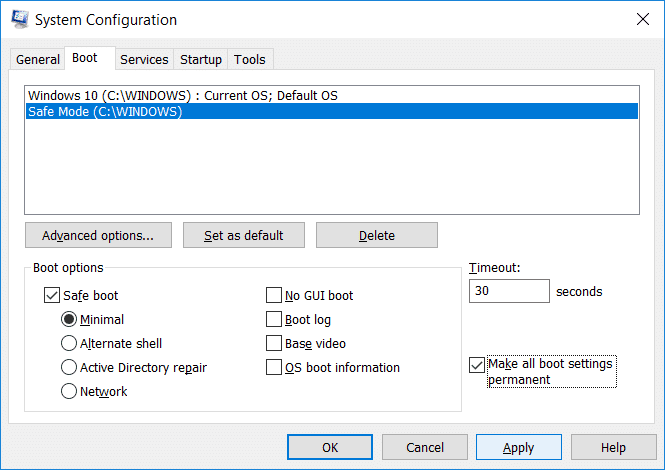
6. Сада подесите временско ограничење на 30 секунди и означите поље „Нека сва подешавања покретања буду трајна“(checkmark “Make all boot settings permanent”) .
Напомена:(Note:) Ова подешавања временског ограничења дефинишу колико секунди ћете имати да изаберете оперативни систем при покретању пре него што се ваш подразумевани ОС аутоматски покрене, па одаберите у складу са тим.
7. Кликните на Примени, а затим на ОК. Кликните( Click Ye) на Да у искачућој поруци упозорења.
8. Сада кликните на Рестарт( Restart) и када се рачунар покрене видећете доступну опцију покретања у безбедном режиму.
Ево како да додате безбедни режим у мени за покретање система у оперативном систему Виндовс 10(How to Add Safe Mode to Boot Menu in Windows 10) без коришћења софтвера треће стране, али ако се суочите са неким проблемом након овог метода, не брините, пређите на следећи метод.
Метод 2: Додајте безбедни режим у мени за покретање система Виндовс 10 помоћу командне линије(Method 2: Add Safe Mode to Boot Menu in Windows 10 Using Command Prompt)
1. Отворите командну линију(Command Prompt) . Корисник може да изврши овај корак тако што ће потражити 'цмд'(‘cmd’) , а затим притиснути Ентер.
2. Унесите следећу команду у цмд и притисните Ентер(Enter) :
бцдедит(bcdedit)

3. У одељку Виндовс Боот Лоадер(Windows Boot Loader) потражите опис(description) и уверите се да пише „ Виндовс 10″(Windows 10″) , а затим забележите вредност идентификатора.(identifier’s value.)

4. Сада унесите наредбу испод за безбедан режим који желите да користите и притисните Ентер:
bcdedit /copy {IDENTIFIER} /d "Safe Mode"
bcdedit /copy {IDENTIFIER} /d "Safe Mode with Networking"
bcdedit /copy {IDENTIFIER} /d "Safe Mode with Command Prompt"
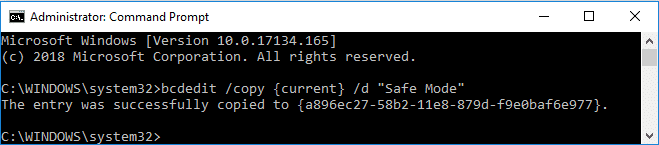
Напомена:(Note:) Замените {ИДЕНТИФИЕР}( {IDENTIFIER}) стварним идентификатором(actual identifier) који сте забележили у кораку 3. На пример, да бисте додали опцију безбедног режима у мени за покретање, стварна команда би била: бцдедит /цопи {цуррент} /д “ Виндовс 10 (Windows 10) Сафе Моде(Safe Mode) . ”
5. Забележите идентификатор безбедног режима, на пример {а896ец27 – 58б2 – 11е8 – 879д – ф9е0баф6е977} на који је унос успешно копиран у горњем кораку .(Make)
6. Унесите наредбу испод за исти безбедан режим који се користи у кораку 4:
Safe Mode: bcdedit /set {IDENTIFIER} safeboot minimal
Safe Mode with Networking: bcdedit /set {IDENTIFIER} safeboot network
Safe Mode with Command Prompt: bcdedit /set {IDENTIFIER} safeboot minimal

Напомена:(Note:) Замените {ИДЕНТИФИЕР}({IDENTIFIER}) стварним идентификатором(actual identifier) који сте забележили у горњем кораку. На пример:
бцдедит /set {а896ец27 – 58б2 – 11е8 – 879д – ф9е0баф6е977} минимално сигурно покретање
Такође, ако желите да користите безбедни режим са командном линијом,(Safe Mode with Command Prompt,) онда морате да користите још једну команду:
bcdedit /set {IDENTIFIER} safebootalternateshell yes
7. Затворите цмд и поново покрените рачунар да бисте сачували промене.
Метод 3: Уклоните безбедни режим из менија за покретање у оперативном систему Виндовс 10(Method 3: Remove Safe Mode from Boot Menu in Windows 10)
1. Отворите командну линију(Command Prompt) . Корисник може да изврши овај корак тако што ће потражити 'цмд'(‘cmd’) , а затим притиснути Ентер.
2. Унесите следећу команду у цмд и притисните Ентер(Enter) :
бцдедит(bcdedit)

3. У одељку Виндовс Боот Лоадер(Windows Boot Loader) потражите опис и уверите се да пише „ Безбедан режим(Safe Mode) “, а затим бележи вредност идентификатора.(identifier’s value.)
4. Сада откуцајте следећу команду да бисте уклонили безбедни режим из менија за покретање:
bcdedit /delete {IDENTIFIER}

Напомена: (Note:) Замените {ИДЕНТИФИЕР}(Replace the {IDENTIFIER}) стварном вредношћу коју сте забележили у кораку 3. На пример:
bcdedit /delete {054cce21-a39e-11e4-99e2-de9099f7b7f1}
5. Када завршите, затворите све и поново покрените рачунар да бисте сачували промене.
Препоручено:(Recommended:)
- Омогућите или онемогућите ноћно светло у оперативном систему Виндовс 10(Enable or Disable Night Light in Windows 10)
- Поправите недостатак Блуетоотх-а у подешавањима оперативног система Виндовс 10(Fix Bluetooth Missing From Windows 10 Settings)
- Омогућите или онемогућите пријаву покретања у оперативном систему Виндовс 10(Enable or Disable Boot Log in Windows 10)
- Омогућите или онемогућите Блуетоотх у оперативном систему Виндовс 10(Enable or Disable Bluetooth in Windows 10)
То је то, успешно сте научили како да додате безбедни режим у мени за покретање система у оперативном систему Виндовс 10(How to Add Safe Mode to Boot Menu in Windows 10) , али ако и даље имате питања у вези са овим водичем, слободно их поставите у одељку за коментаре.
Related posts
Како покренути систем у безбедном режиму у оперативном систему Виндовс 10
2 начина да изађете из безбедног режима у оперативном систему Виндовс 10
Како покренути Мац у безбедном режиму
5 начина да покренете рачунар у безбедном режиму
Поправите рачунар не иде у режим спавања у оперативном систему Виндовс 10
Уклоните опцију пребацивања на уређај из контекстног менија у оперативном систему Виндовс 10
Опција Пин то Старт менија недостаје у Виндовс 10 [РЕШЕНО]
Како онемогућити лепљиве углове у оперативном систему Виндовс 10
Шта је тестни режим у оперативном систему Виндовс 10?
Како потпуно деинсталирати МцАфее из Виндовс 10
3 начина да убијете процес у оперативном систему Виндовс 10
Замените ПоверСхелл командном линијом у контекстуалном менију у оперативном систему Виндовс 10
Поправите црну позадину радне површине у оперативном систему Виндовс 10
Како направити резервну копију слике система у оперативном систему Виндовс 10
Промените режим компатибилности за апликације у оперативном систему Виндовс 10
Омогућите или онемогућите режим програмера у оперативном систему Виндовс 10
Уклоните Омогући приступ из контекстног менија у оперативном систему Виндовс 10
Креирање резервне копије комплетне слике система у оперативном систему Виндовс 10 [Ултимативни водич]
Додајте копију у фасциклу и преместите у фасциклу у контекстном менију у оперативном систему Виндовс 10
Како извршити чисто покретање у оперативном систему Виндовс 11/10
